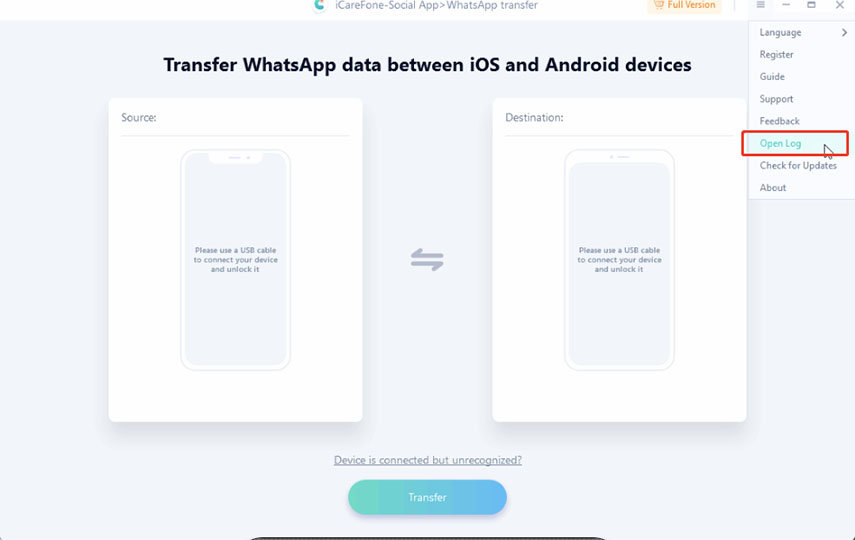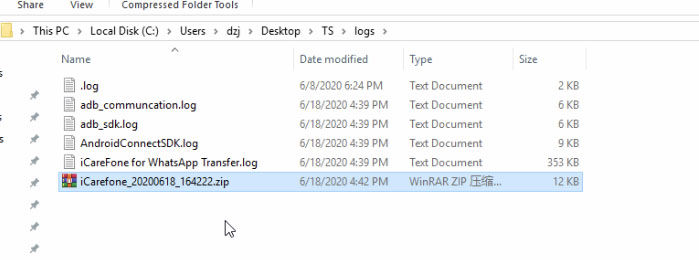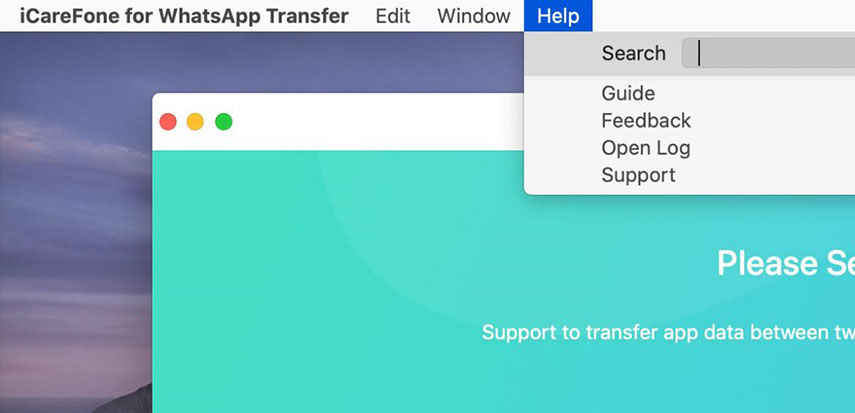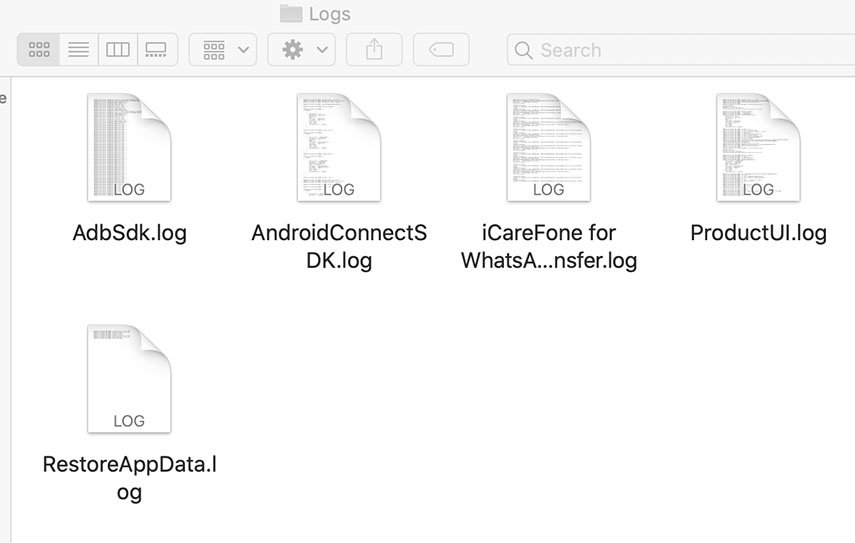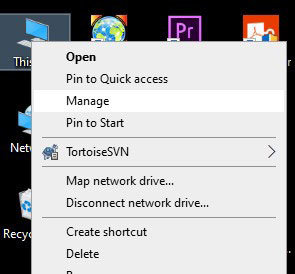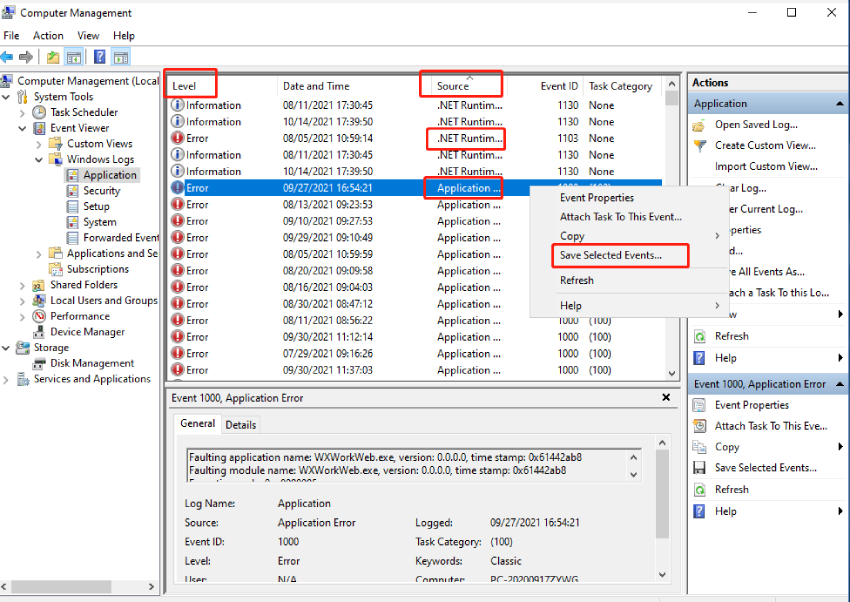Sie erhalten innerhalb von 30 Tagen unter akzeptierten Umständen eine Rückerstattung.
Häufig gestellte Fragen für iCareFone für WhatsApp Transfer
-
1. Wie findet man die Log-Dateien in iCareFone for WhatsApp Transfer?
Windows-Version:
Die Log-Dateien, klicken Sie auf das Menü-Symbol in der oberen rechten Ecke des Programms, dann klicken Sie auf Open log, dann wird es den Log-Ordner zeigen.


Mac-Version:
Die Log-Dateien, stellen Sie sicher, dass Sie iCareFone for WhatsApp Transfer gestartet haben und klicken Sie auf Hilfe im oberen Menü auf Ihrem Mac. Klicken Sie auf Logs öffnen und hängen Sie alle Logs an Ihre nächste Nachricht an. Siehe den Screenshot unten:


-
2. Wie findet man die Absturzprotokolle in iCareFone for WhatsApp Transfer in der Windows-Version?
Bitte befolgen Sie die folgenden Schritte, um sie zu finden:
-
1. Klicken Sie mit der rechten Maustaste auf „Dieser PC“ auf dem Desktop und wählen Sie „Verwalten“.

-
2. Gehen Sie zu System Tools --> Event Viewer --> Windows Logs --> Application, finden Sie die „Quelle“ als „iCareFone for WhatsApp Transfer“, klicken Sie mit der rechten Maustaste und wählen Sie „Copy“ --> „Copy Details as Text“.

- 3. Senden Sie uns den kopierten Text als Anhang.
-
-
3. Was soll ich tun, wenn ich den Verifizierungscode bei der Verifizierung des WhatsApp-Backup-Kontos nicht erhalten kann?
Falls Sie nicht die neueste Version verwenden, überprüfen Sie diese bitte anhand des folgenden Schritts:
- Windows: Klicken Sie auf das Menüsymbol in der oberen rechten Ecke und dann auf Nach Updates suchen.
- Mac: Klicken Sie auf iCareFone for WhatsApp Transfer im oberen Menü und dann auf „Nach Updates suchen“.
Bitte klicken Sie auf „Code erneut senden“ oder „Kontakt“ auf dieser Seite. Wenn die Schaltfläche „Code erneut senden“ nicht verfügbar ist, versuchen Sie es bitte später erneut. Verwenden Sie dann den neuen Verifizierungscode, um es zu versuchen.
-
4. Was soll ich tun, wenn die Meldung „Verifizierungscode ist zu häufig, bitte versuchen Sie es später“ erscheint?
Falls Sie nicht die neueste Version verwenden, überprüfen Sie diese bitte anhand der folgenden Schritte:
- Windows: Klicken Sie auf das Menüsymbol in der oberen rechten Ecke und dann auf Nach Updates suchen.
- Mac: Klicken Sie auf iCareFone for WhatsApp Transfer im oberen Menü und dann auf Nach Updates suchen.
Führen Sie bitte die folgenden Schritte aus, um die zweistufige Verifizierung auf Ihrem iOS-Gerät zu deaktivieren, und starten Sie dann die Software neu, um es erneut zu versuchen: https://faq.whatsapp.com/general/verification/how-to-manage-two-step-verification-settings/?lang=en
-
5. Was soll ich tun, wenn das Gerät nicht verbunden ist/ nicht erkannt wird?
Bitte prüfen Sie, ob ein Problem mit dem USB-Kabel oder der USB-Schnittstelle vorliegt. Sie können das Original-USB-Kabel verwenden und einen anderen USB-Anschluss oder einen anderen Computer verwenden, um es zu versuchen.
- Für Android-Geräte: Vergewissern Sie sich, dass das USB-Debugging eingeschaltet ist und wechseln Sie den USB-Verbindungsmodus (MTP,PTP,MIDI), warten Sie jedes Mal eine Minute, wenn Sie ihn ändern. Sie können sich auf diese Anleitung beziehen, um es zu tun: https://www.tenorshare.de/faq/android-enabled-usb-debugging-but-not-connected.html
- Für iOS-Geräte: Vergewissern Sie sich, dass das Gerät entsperrt ist, und tippen Sie auf „Vertrauen“, wenn Sie aufgefordert werden, „Diesem Computer zu vertrauen“.
-
6. Was soll ich tun, wenn die Sicherungsdatei auf dem Android-Gerät nicht gefunden werden kann?
Bitte vergewissern Sie sich, dass Ihre WhatsApp-Backup-Datei im internen Speicher des Telefons und nicht auf der SD-Karte des Telefons gespeichert ist, da sie sonst nicht gefunden werden kann. Sie können die Sicherungsdatei in den internen Speicher des Geräts kopieren, wenn sie sich auf der SD-Karte befindet. Wir werden die Suche nach Dateien auf der SD-Karte in den folgenden Updates unterstützen.
-
7. Sollte ich mich in WhatsApp auf dem Originalgerät anmelden, wenn ich die Daten übertrage?
Das hängt von verschiedenen Situationen ab:
- 1. Wenn Sie die aktuellen Daten des Geräts übertragen möchten, loggen Sie sich bitte in WhatsApp auf dem Originalgerät ein.
- 2. Wenn Sie den Backup-Verlauf übertragen möchten, müssen Sie sich nur mit dem Originalgerät verbinden, ohne sich in das WhatsApp-Konto einzuloggen.
Weitere Details finden Sie in dieser Anleitung: https://www.tenorshare.de/guide/whatsapp-transfer-backup-restore.html#step8
-
8. Was soll ich tun, wenn WhatsApp auf dem Zielgerät nach der Übertragung abstürzt?
Bitte vergewissern Sie sich, dass Sie bei der Wiederherstellung auf dem Zielgerät bei WhatsApp angemeldet sind. Wenn nicht, kann WhatsApp möglicherweise nicht normal geöffnet werden. Sie können diesen Leitfaden zur Übertragung von Dateien lesen: https://www.tenorshare.de/guide/whatsapp-transfer-backup-restore.html
-
9. Was soll ich tun, wenn iCareFone for WhatsApp Transfer bei der Wiederherstellung der Daten auf dem Zielgerät fehlschlägt?
Wenn Ihr Programm eine Windows-Version ist, löschen Sie bitte diese Datei (C: \WhatsappKeys) und versuchen Sie es erneut. Es gibt ein paar Punkte, auf die Sie achten sollten:
- 1. Die Sicherungsdateien werden nur auf demselben WhatsApp-Konto wiederhergestellt.
- 2. Wenn das Zielgerät die Frage stellt, ob die Daten von Google Drive wiederhergestellt werden sollen, wählen Sie nicht „Nicht jetzt“, sondern klicken Sie einfach auf „Weiter“.
Ihre persönlichen Daten sind immer geschützt und werden niemals veröffentlicht.
Unser 24/7/365 Kundendienst ist immer für Sie da.
Nach dem Kauf erhalten Sie für immer kostenlose Updates.